平时调试电路的时候,经常需要将示波器的波形保存下来,保存的照片经常局部细节看不清,分析电路的时候不方便。示波器也可以将波形保存为csv格式的文件,这个文件可以使用表格打开,但是通过表格查看数据也很不方便。无意间在发现使用SPICE Explorer这个软件可以直接查看csv格式的文件,在这个软件里面可以缩放波形,查看波形的细节。
现在就分享一下如何使用这个软件。首先在网上下载SPICE Explorer 2007.1这个软件。
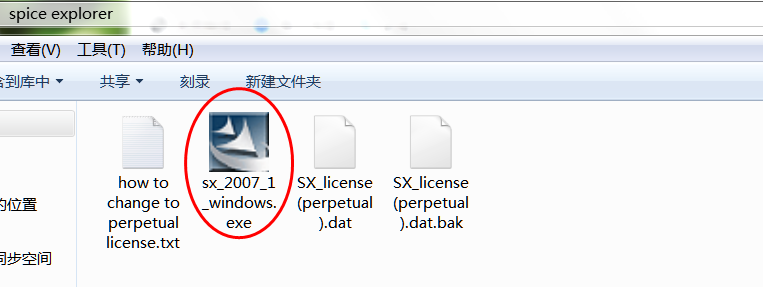
点击exe文件进行安装。
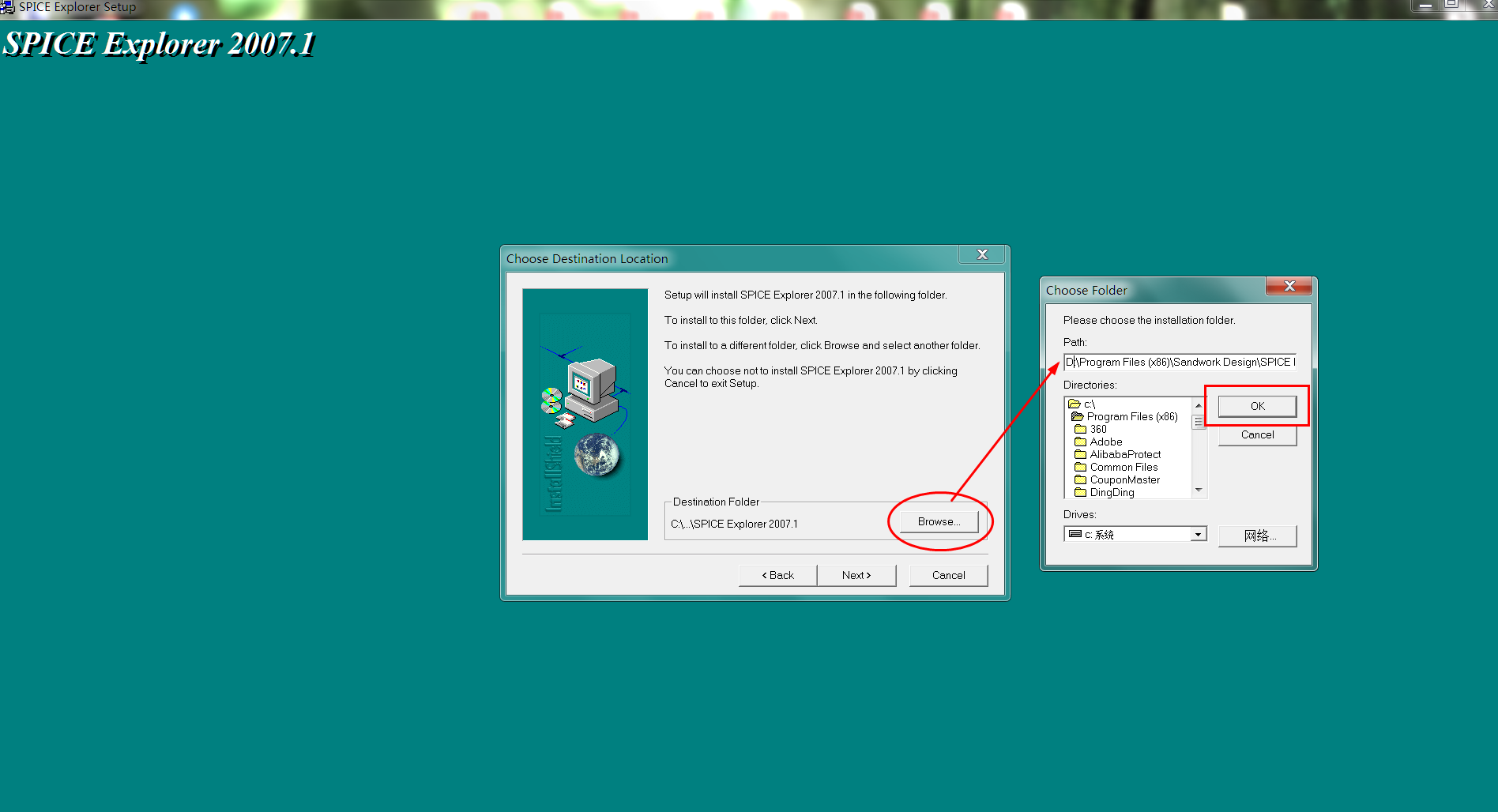
自己选择安装位置

一路点击Next进行安装。
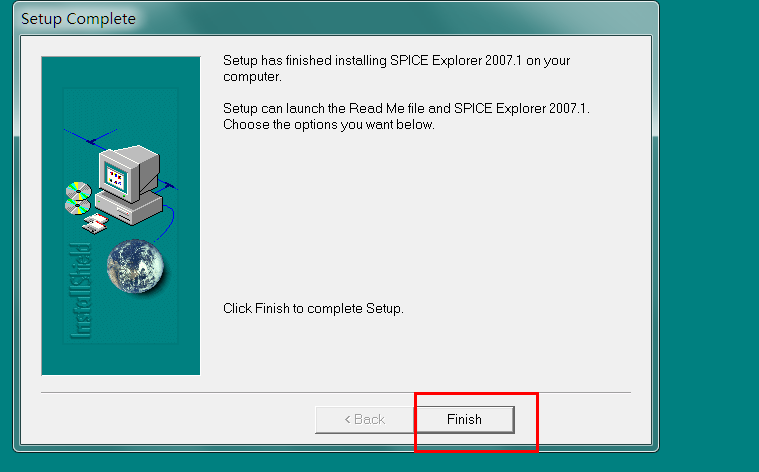
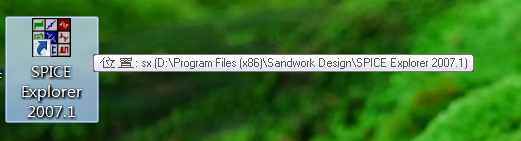
安装完成之后双击打开软件,此时软件会提示要输入注册码。

接下来开始破解,开始–运行菜单中输入 cmd
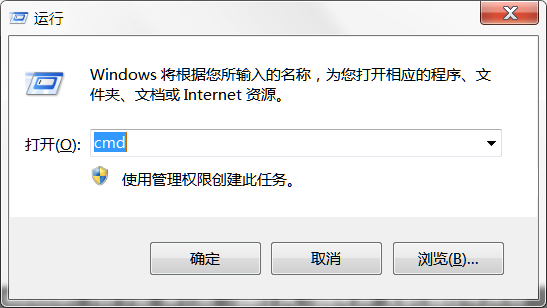
在打开的命令框中输入命令 ipconfig /all,此时就会显示当前所有网卡的信息。
找到显示IP地址的那个网卡信息。
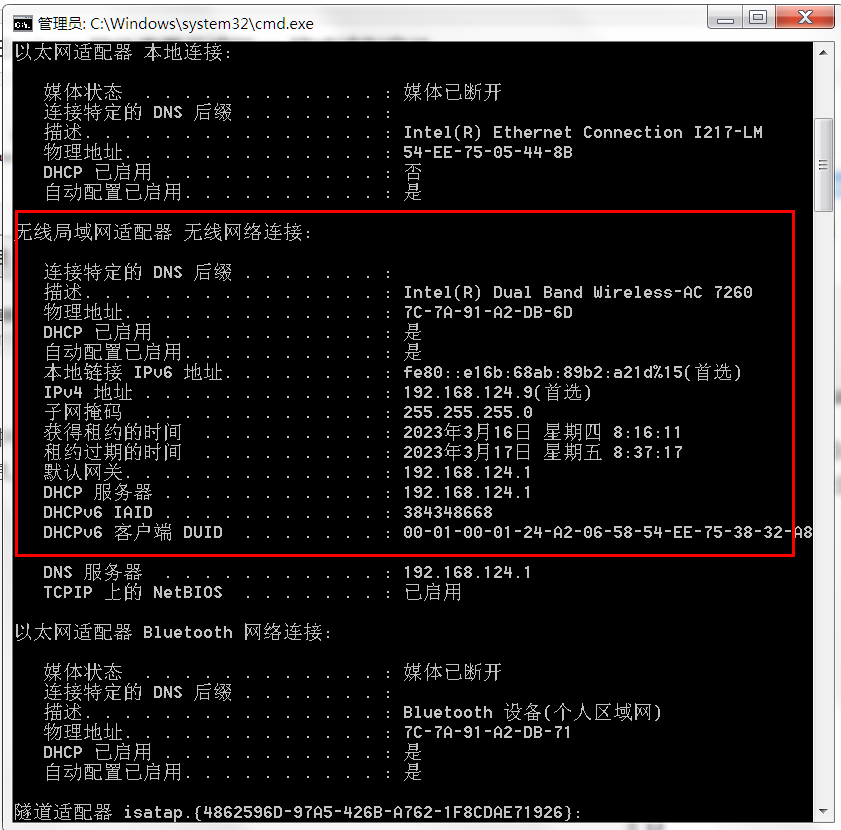
说明当前电脑上网使用的网卡就是这个,复制这个网卡的物理地址
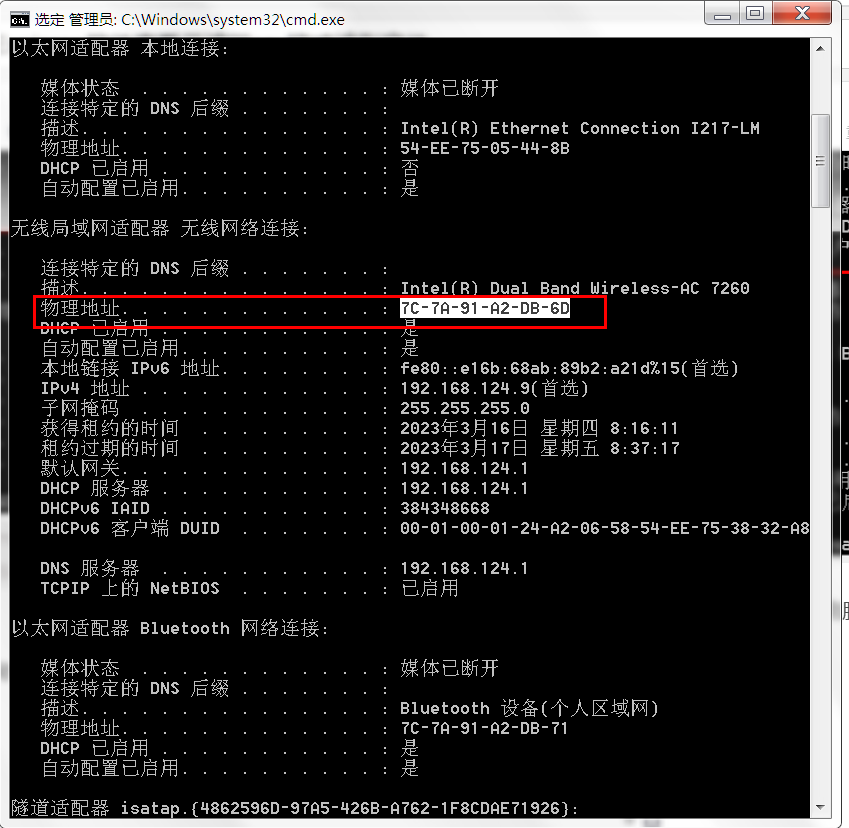
然后使用记事本打开安装文件夹中的 SX_license(perpetual).dat文件
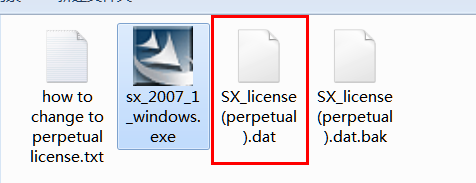
使用刚才复制的网卡地址替换第一行的网卡地址,然后保存文件。
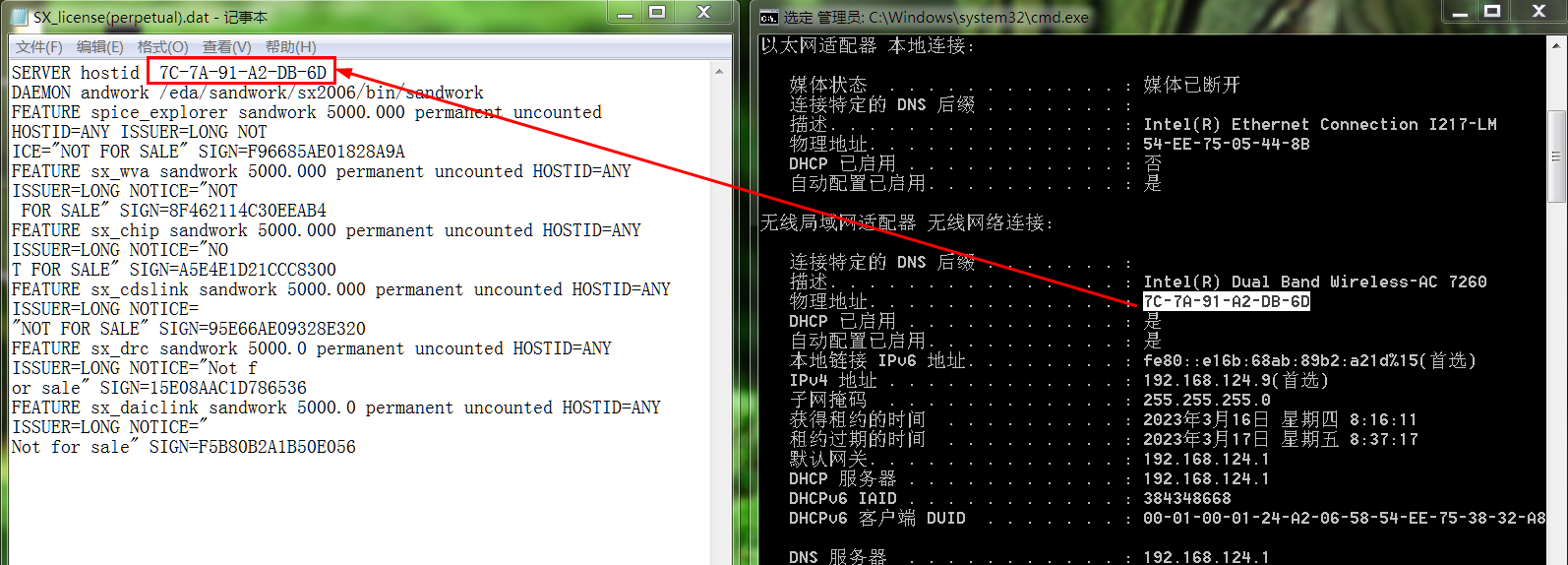
接下来在SPICE Explorer 界面上选择使用本地文件。
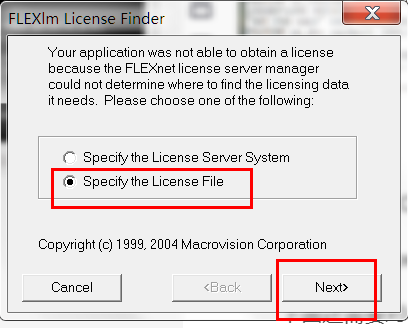 单击Next
单击Next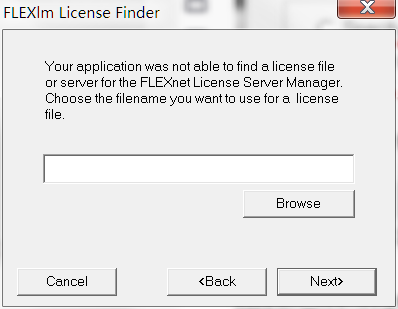
单击浏览按钮,选择SX_license(perpetual).dat打开,然后点Next按钮。
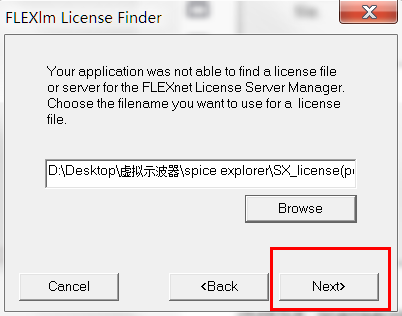
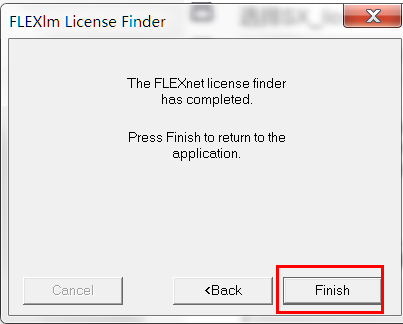
单击Finish按钮,此时会弹出一个对话框,直接单击确定。
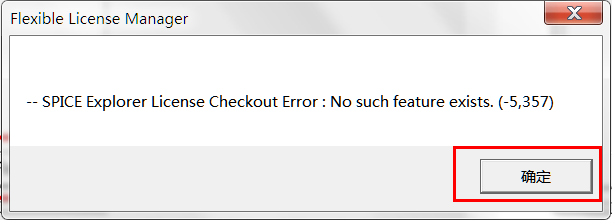
这时候就可以打开这个软件了。
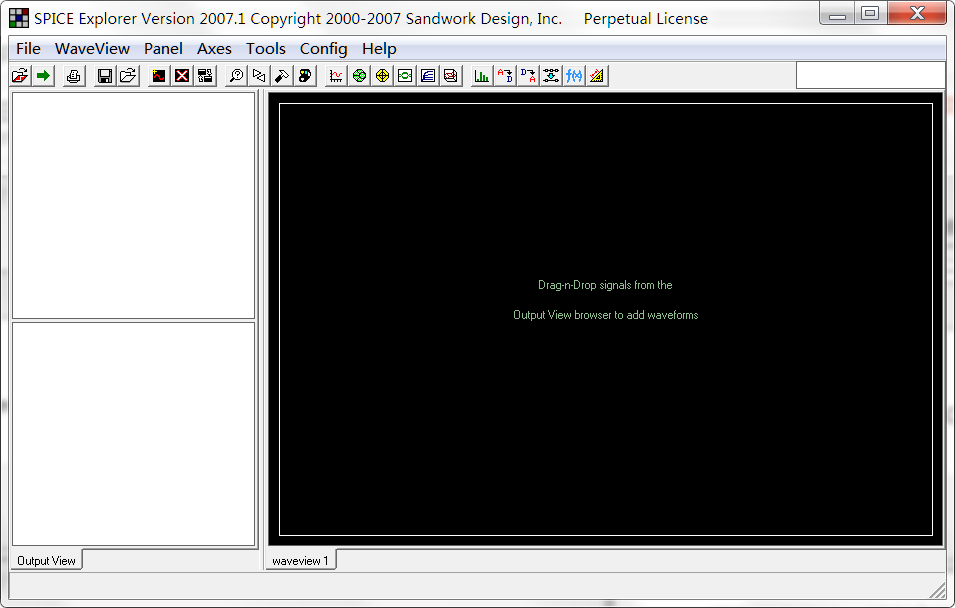
下面还需要对csv波形文件进行处理。使用记事本打开 csv 格式的波形文件,在文件第一行添加 #format table内容。
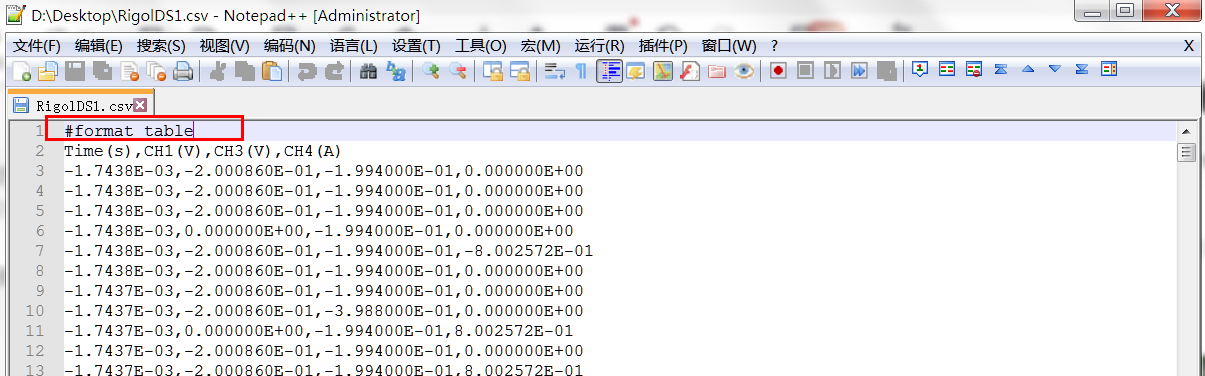
这样波形文件才能被SPICE Explorer 文件正确识别出来。
接下来打开SPICE Explorer 软件,选择文件–导入波形文件。
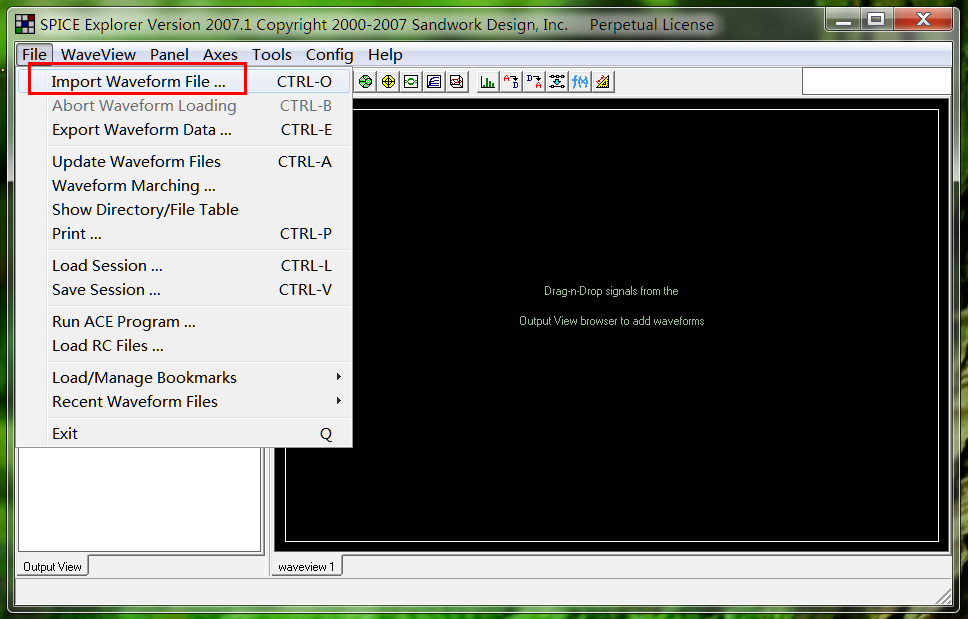
选择csv格式的文件打开

波形加载成功后界面如下,此时右边不显示任何波形。
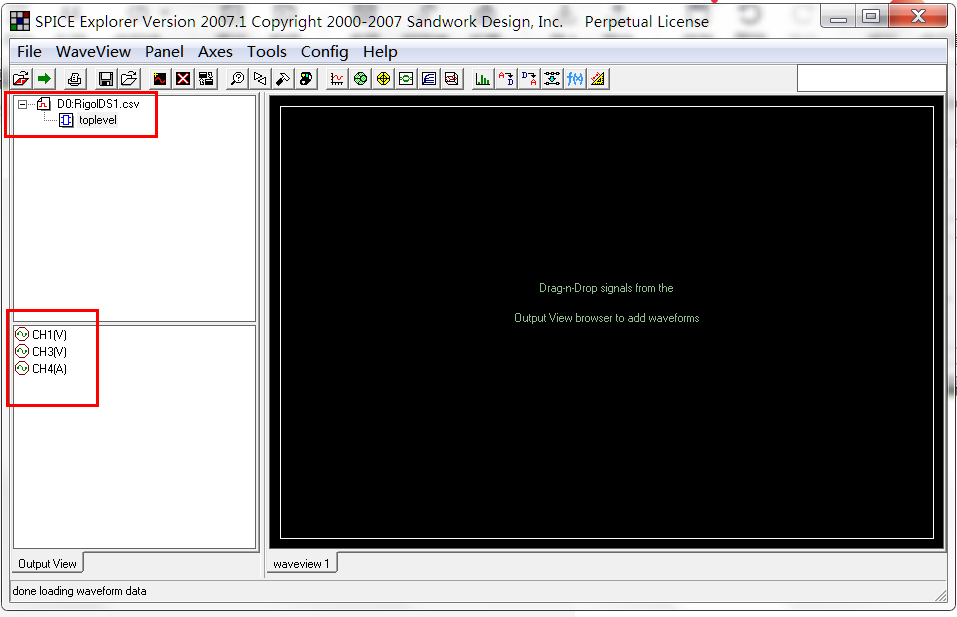
需要点开csv文件前面的加号,选择toplevel,这时候左下方就会出现波形中保存的通道号。用鼠标双击选中一个通道号。
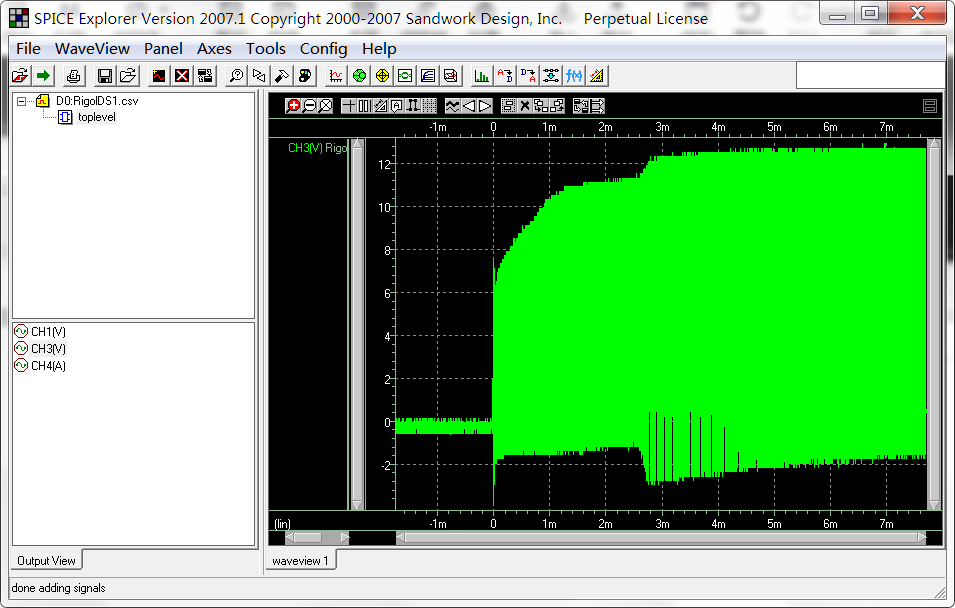
此时右边波形显示界面就会显示出示波器上保存的波形。
 使用波形上面的工具栏就可以放大缩小波形进行查看。
使用波形上面的工具栏就可以放大缩小波形进行查看。

这样在电脑就可以像在示波器上一样查看波形的详细信息了。